|
درخواست ها
|
 
|
درخواست ها
لیست
تمام درخواست های ثبت شده در سیستم نمایش داده می شود و می
توان اطلاعات جزئی هر کدام از درخواست
ها را نیز مشاهده نمود. با استفاده از پارامترهای تعریف شده در قسمت فیلتر می
توانید به راحتی جستجو نمایید و به نتیجه دلخواه خود برسید.
نکته
: هر کاربر در این لیست درخواست های ثبت شده توسط
خود را مشاهده می کند و اگر مجوز مشاهده لیست درخواست ها را داشته باشد می تواند
تمامی درخواست ها را مشاهده کند .
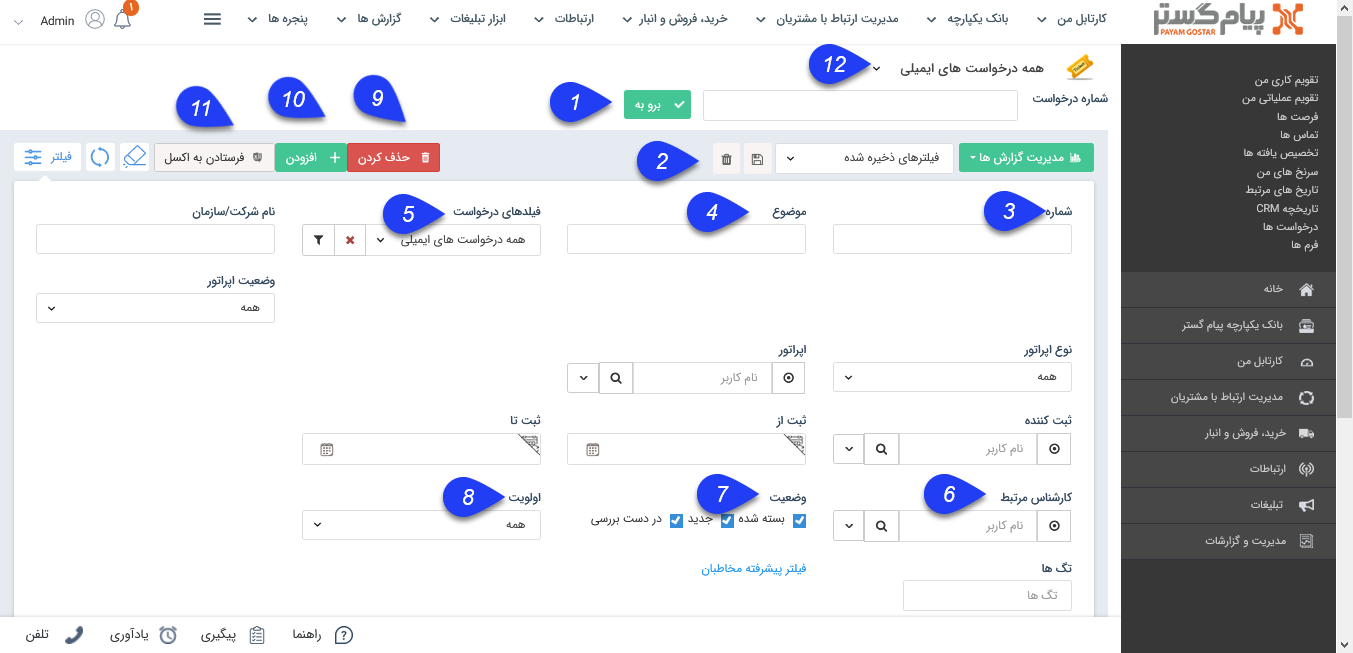
نکته: لطفا ابتدا قسمت فیلترهای پیشرفته را مطالعه کنید.
1.شماره
درخواست: اگر شماره درخواست مورد
نظر خود را می دانید، می توانید آن را در این قسمت وارد کرده و با کیک بر روی "برو
به" به راحتی به صفحه این درخواست دسترسی داشته باشید. در واقع این روش ساده ترین
راه برای دسترسی به درخواست های ثبت شده و انجام پیگیری های مربوط به آن هاست.
1. نوع
فیلتر:
می
توانید فیلترهای اعمال شده را به عنوان یک فیلتر اختصاصی خود ذخیره
کنید.
3.
شماره: شماره درخواست مورد نظر(یا قسمتی از شماره) را
میتوانید برای فیلتر کردن وارد کنید.
4. موضوع:
می توانید درخواست ها را بر اساس موضوع آن ها
جستجو کنید.
5.
فیلدهای
درخواست: در این قسمت می توانید
یکی از زیرنوع های درخواست
تعریف شده در شخصی سازی را فیلتر کنید. همچنین می توانید با استفاده از دکمه فیلتر
موجود در این فیلد، پس از انتخاب یکی از زیرنوع های درخواست، روی فیلدهای اضافه شده
به آن نیز فیلتر مورد نظر خود را اعمال کنید.
6.
کارشناس
مرتبط: می توانید از بین کاربران
سیستم، کارشناس مرتبط با درخواست را برای اعمال فیلتر انتخاب کنید.
7. وضعیت:
می توانید وضعیت مورد نظر درخواست مورد نظر را انتخاب کنید.
8.
اولویت:
می توانید اولویت مورد نظر را برای اعمال فیلتر انتخاب کنید.
9.
حذف
کردن: می توانید درخواست انتخاب
شده را حذف کنید.
10. اضافه
کردن: می توانید یک درخواست
جدید ایجاد
نمایید.
11.
فرستادن
به اکسل:
می
توانید درخواست های انتخاب شده را به صورت خروجی اکسل دریافت نمایید.
12.
زیرنوع
درخواست: با
استفاده از این فیلد کشویی می توانید زیرنوع درخواست
را تغییر دهید.
مدیریت
گزارش ها : با استفاده از این بخش میتوان از لیست درخواست ها با توجه به
فیلتر های اعمال شده، گزارش گیری کرد. برای توضیحات بیشتر میتوانید به بخش گزارش ساز جدید مراجعه
کنید.
نکته
:
تمامی
لیست آیتم ها دو حالت نمایش Grid و Kanban دارند که حالت نمایشی کانبان براساس مراحل تعریف شده
در بخش شخصی سازی میباشد.توضیحات این بخش را میتوانید ازبخش نمایش کانبان مراحل مطالعه کنید.
نکته : با استفاده از بخش تنظیمات جدول میتوانیم فیلد هایی برای نمایش در لیست و خروجی اکسل انتخاب کنید.